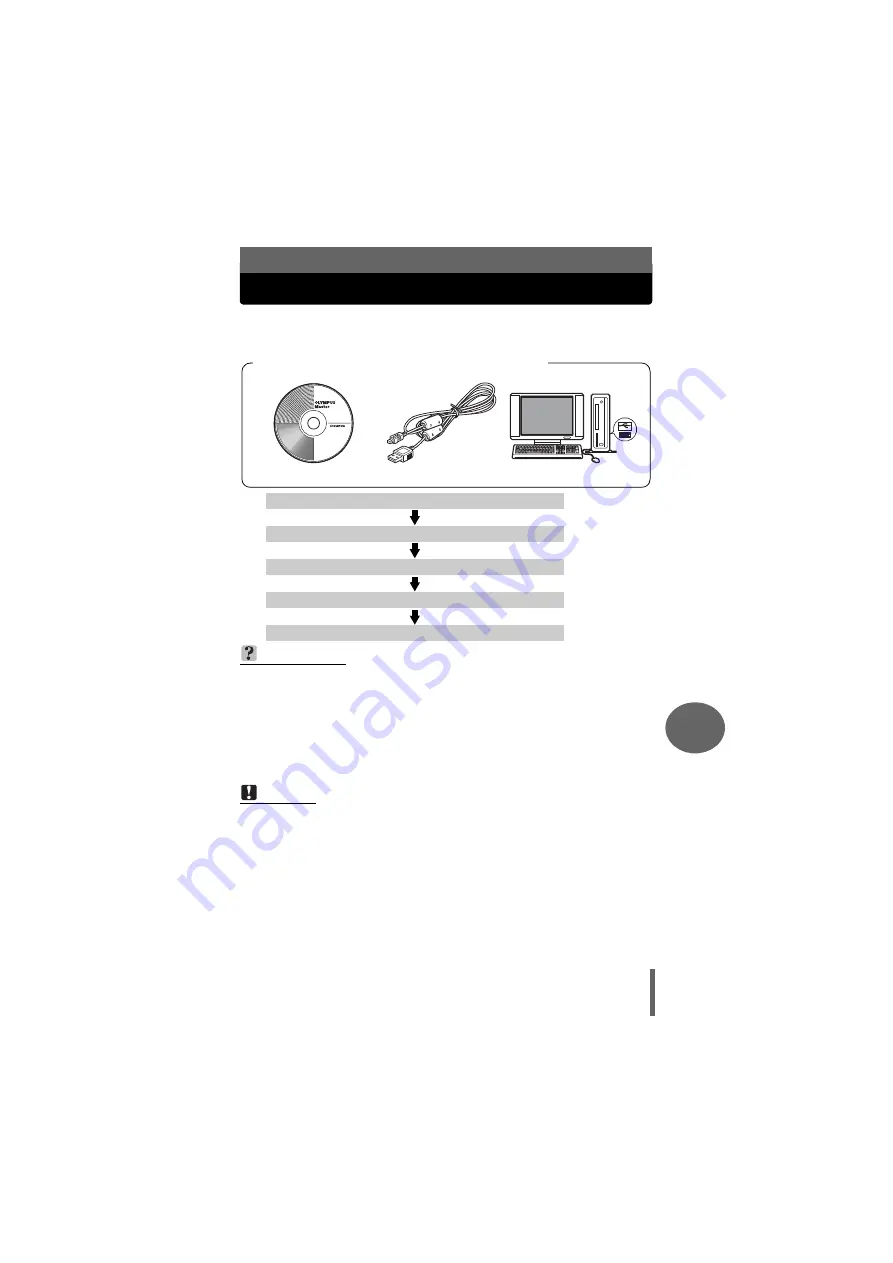
89
8
Con
exión
d
e
la
cám
a
ra
a
u
n
or
d
ena
dor
Flujo de trabajo
Con el cable USB que se adjunta podrá conectar la cámara al ordenador
y descargar (transferir) las imágenes al ordenador usando el software
OLYMPUS Master, también entregado con la cámara.
Instalar el software OLYMPUS Master
g
Conectar la cámara al ordenador con el cable USB
g
Iniciar el software OLYMPUS Master
g
Descargar archivos de imagen al ordenador
g
Desconectar la cámara del ordenador
g
CONSEJOS
Ver y editar las imágenes descargadas
→
Si desea procesar las imágenes utilizando aplicaciones gráficas, compruebe
primero que ha descargado las imágenes al ordenador. Dependiendo del
software, los archivos de imagen podrían dañarse si se procesan (si se rotan,
por ejemplo) las imágenes mientras siguen en la memoria interna o en la tarjeta.
Si no es posible descargar los datos desde la cámara con el cable USB
→
Los archivos de imagen de la tarjeta xD-Picture Card se pueden descargar utilizando el
adaptador opcional de tarjetas para ordenador. Para más información, visite la página
web de Olympus en la dirección que se indica en la contraportada de este manual.
Nota
• Se recomienda utilizar el adaptador de CA opcional cuando conecte la cámara a un
ordenador. Si utiliza la batería, asegúrese de que está completamente cargada. La
cámara no se apaga automáticamente mientras está conectada a un ordenador
(comunicándose con él). Si se agota la carga de la batería, la cámara se detiene sea
cual sea la operación que está realizando. Como consecuencia, podría estropearse
el ordenador o perderse los datos de imágenes (archivo) que se estén transmitiendo.
• No apague la cámara mientras esté conectada al ordenador. Si lo hace, podría
estropearse el ordenador.
• Al conectar la cámara a un ordenador por medio de un concentrador USB, podrían
producirse problemas de inestabilidad si hay algún problema de compatibilidad entre
el ordenador y el concentrador. En este caso, no utilice un concentrador; conecte la
cámara directamente al ordenador.
CD-ROM de OLYMPUS Master
Cable USB
Ordenador equipado con un puerto USB
Antes de empezar, prepare los siguientes elementos






























